Hỗ trợ lấy ảnh độc làm nền desktop
Số lượng phần mềm tự động thay đổi ảnh nền desktop nhờ nguồn ảnh có sẵn trong máy nhiều không kể xiết nhưng không có gì đặc biệt. Trong khi đó, Wally hỗ trợ trình diễn ảnh trên desktop dựa vào nguồn ảnh lấy từ 10 dịch vụ danh tiếng: Flickr, Yahoo!, Panoramio...
Điểm đặc biệt: Wally không kéo ảnh làm nền desktop về một cách tùy tiện mà cho phép bạn chọn ảnh theo mục đích cụ thể. Chẳng hạn, nếu là fan của diễn viên, ca sĩ hay cầu thủ bóng đá nào, bạn có thể cấu hình để Wally chỉ trình diễn ảnh của thần tượng của mình trên desktop mà thôi. Không những thế, Wally còn hỗ trợ sao lưu ảnh dùng làm nền desktop vào máy.
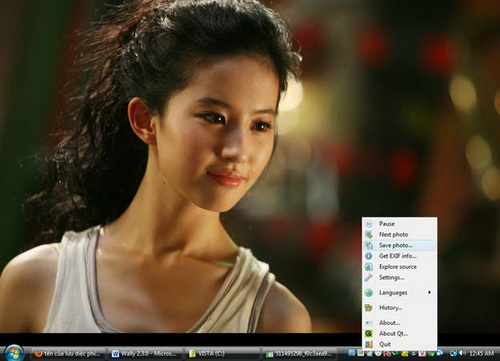 Menu lệnh trên khay hệ thống của Wally
Wally là phần mềm miễn phí, mã nguồn mở, có cả phiên bản cho Windows, Linux và Mac. Bạn tải phiên bản Wally 2.3 tại đây (bản cho Windows có dung lượng khoảng 7,17MB).
Sau khi cài đặt và kích hoạt, biểu tượng Wally sẽ xuất hiện trên khay hệ thống. Bạn bấm phải chuột vào biểu tượng này và chọn Settings để chọn nguồn ảnh trình diễn trên desktop.
Trong cửa sổ mở ra, khung phía trên liệt kê 10 dịch vụ ảnh sổ mà Wally hỗ trợ. Cách chọn ảnh để làm nền desktop từ 10 dịch vụ Flickr, Yahoo!, Panoramio, Pikeo, Ipernity, Photobucket, Buzznet, Picasa, Smugmug, Bing tương tự nhau nên tôi chỉ xin minh họa với Flickr.
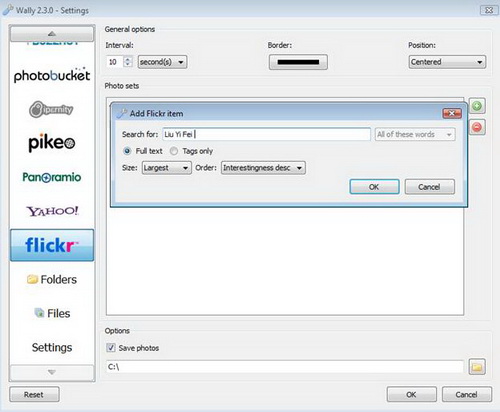
Sau khi nhấp chọn biểu tượng Flickr từ khung bên trái, bạn bấm nút dấu cộng màu xanh phía phải để tạo ra một bộ lọc ảnh. Ở hộp thoại mở ra, bạn nhập từ khóa liên quan đến chủ đề ảnh muốn làm nền cho desktop, chẳng hạn gõ từ khóa Liu Yi Fei để chương trình chủ yếu tìm và tải ảnh của diễn viên Lưu Diệc Phi.
Tiếp đó, bạn lựa chọn giữa Full text (tìm tất cả ảnh có tên trùng với từ khóa vừa nhập) hoặc Tags only (tìm những tag ảnh trùng với từ khóa). Ở hộp Size, bạn giữ nguyên tùy chọn Largest nếu muốn ảnh tải về làm nền có kích thước lớn nhất, tuy nhiên thời gian tải ảnh sẽ lâu hơn. Xong, bấm OK.
Nếu muốn chương trình tự động lưu tất cả ảnh làm nền kéo về từ Flickr vào đĩa cứng, bạn đưa chuột bộ lọc ảnh Text: Liu Yi Fei vừa tạo, đánh dấu tùy chọn Save photos dưới trường Options, bấm nút
Lưu ý:
- Bạn bấm nút dấu cộng màu xanh nếu muốn tạo thêm bộ lọc ảnh khác, còn nút dấu trừ màu đỏ dùng để loại bỏ một bộ lọc ảnh.
- Ngoài Flickr, bạn có thể chuyển sang 9 dịch vụ còn lại, rồi tạo thêm nhiều bộ lọc ảnh khác với thao tác tương tự trên để việc trình diễn ảnh trên desktop thêm đa dạng.
- Biểu tượng Folder trong khung phía trái giúp bạn chọn và dùng thư mục ảnh có sẵn trong máy để trình diễn trên desktop.
Xong, bấm OK để lưu lại thiết lập.
Tiếp theo, bạn bấm phải chuột vào biểu tượng Wally trên khay hệ thống, chọn Play để bắt đầu tiến trình tải ảnh làm nền từ Flickr và chờ đợi trong chốc lát cho đến khi ảnh đầu tiên xuất hiện trên desktop.
Trên menu hiện ra khi bấm phải chuột vào biểu tượng Wally trên khay, còn có một số lệnh khác như: Next photo (chuyển nhanh sang ảnh nền kế tiếp), Save photo (lưu ảnh nền hiện hành vào thư mục khác thư mục đã chọn ở trên), Get EXIF info (nhận thông tin EXIF của ảnh nền, nếu có), Explore source (liên kết đến trang web chứa ảnh nền), History (xem lại danh sách tất cả ảnh từng tải về làm nền, từ các dịch vụ đã chọn ở trên).
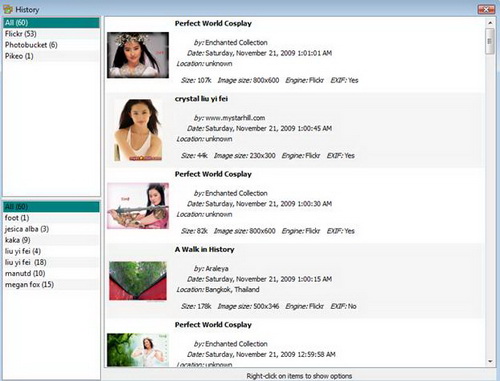 Danh sách những ảnh làm nền từng tải về |
| Theo Tuổi trẻ |


0 nhận xét:
Đăng nhận xét